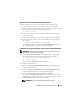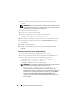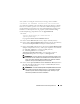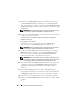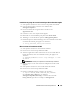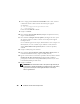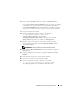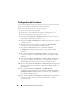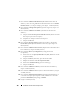Owner's Manual
Installation d’Oracle sous Enterprise Linux 123
Si le système est configuré correctement, le message suivant s’affiche :
Pre-check for database installation was successful.
(La vérification préalable pour l’installation de la base de données a abouti.)
Dans le cas contraire, reportez-vous au document Dell PowerEdge Systems
Oracle Database on Enterprise Linux x86_64 Troubleshooting Guide (Oracle
Database sous Enterprise Linux x86_64 pour systèmes Dell PowerEdge -
Guide de dépannage), disponible sur le site support.dell.com.
4
Entrez :
$<point-de-montage_CD>/runInstaller -
ignoreSysPrereqs
Le programme
Oracle Universal Installer
démarre.
5
Dans la fenêtre
Welcome
(Bienvenue), cliquez sur
Next
(Suivant).
6
Dans la fenêtre
Select Installation Type
(Sélection du type d’installation),
sélectionnez
Enterprise Edition
et
cliquez sur
Next
(Suivant).
7
Dans le champ
Path
(Chemin d’accès) de la fenêtre
Specify Home Details
(Indiquer l’emplacement racine), vérifiez que le répertoire racine d’Oracle
est <RACINE_ORACLE> et cliquez sur
Next
(Suivant).
Ici, <RACINE_ORACLE> est similaire à
/u01/app/oracle/product/10.2.0/db_1
, en fonction de la valeur de
BASE_ORACLE qui, dans cet exemple, est
/u01/app/oracle.
REMARQUE : Le nom du répertoire racine d’Oracle indiqué à l’étape 7 doit
être différent de celui utilisé lors de l’installation des services CRS. Vous ne
pouvez pas installer Oracle10g Enterprise Edition avec RAC dans le même
répertoire racine que celui utilisé pour les services CRS.
8
Dans la fenêtre
Specify Hardware Cluster Installation Mode
(Définition
du mode d’installation du cluster), cliquez sur
Select All
(Sélectionner
tout)
,
puis sur
Next
(Suivant).
REMARQUE : La fenêtre Product-Specific Prerequisite Checks (Vérification
des conditions prérequises) affiche une erreur, un avertissement et quatre
conditions requises. Suivez les étapes étape 9, étape 10 et étape 11 pour
résoudre les problèmes et continuer l’installation.